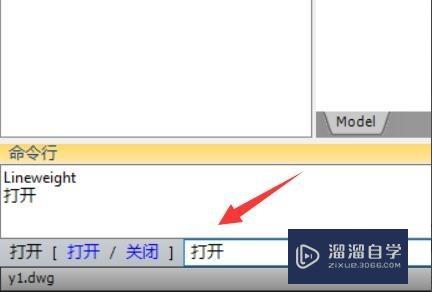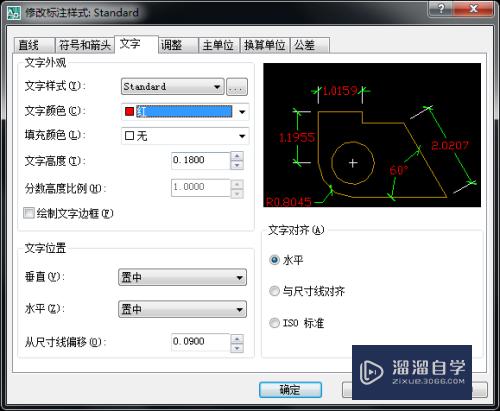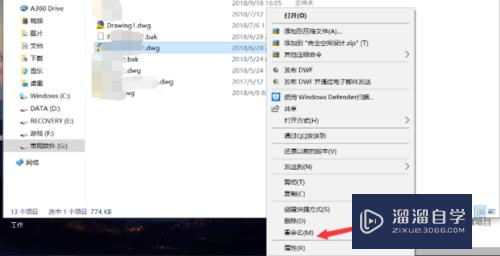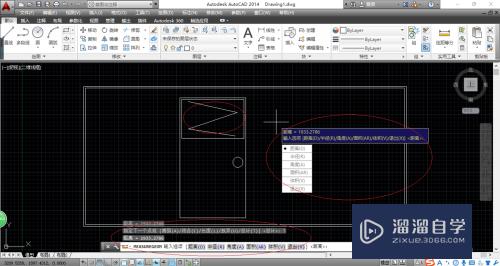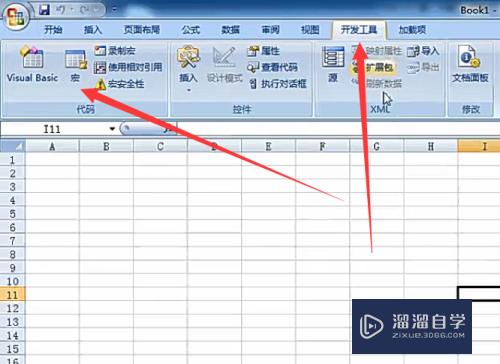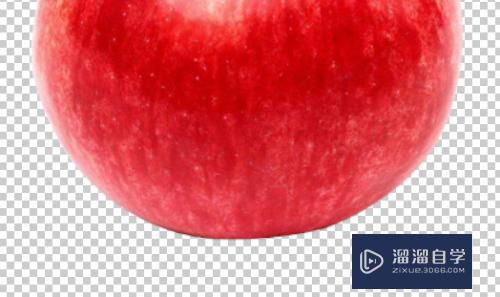Excel怎么设置组合(excel怎么设置组合选项)优质
Excel是一个常用办公工具。它本身功能很是强大。那么。Excel怎么设置组合呢?方法很简单。下面小渲就来给大家简单的做一下介绍。
工具/软件
硬件型号:戴尔灵越15
系统版本:Windows7
所需软件:Excel2013
方法/步骤
第1步
桌面上打开一个Excel文档

第2步
文档打开的主界面如图

第3步
输入数据如图所示

第4步
选中刚才输入的数据
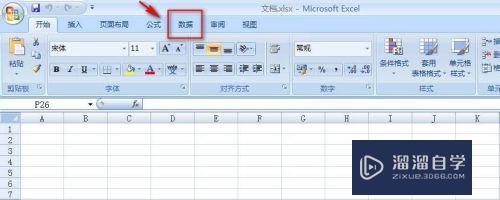
第5步
点击“数据”

第6步
继续点击“组合”按钮
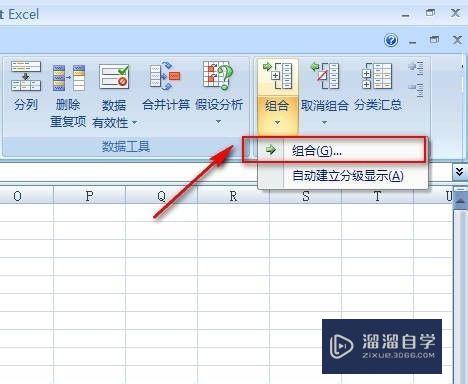
第7步
弹出对话框。点击确定
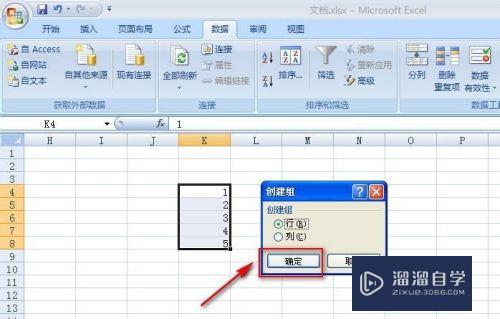
第8步
成功组合。
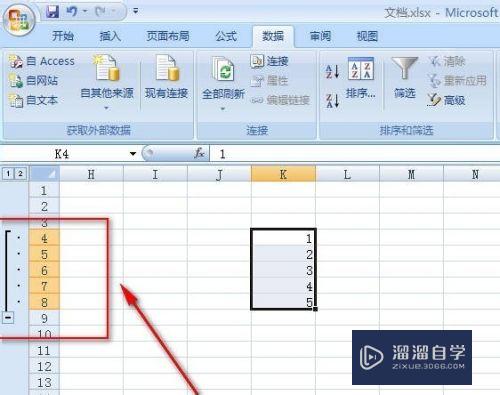
以上关于“Excel怎么设置组合(excel怎么设置组合选项)”的内容小渲今天就介绍到这里。希望这篇文章能够帮助到小伙伴们解决问题。如果觉得教程不详细的话。可以在本站搜索相关的教程学习哦!
更多精选教程文章推荐
以上是由资深渲染大师 小渲 整理编辑的,如果觉得对你有帮助,可以收藏或分享给身边的人
本文标题:Excel怎么设置组合(excel怎么设置组合选项)
本文地址:http://www.hszkedu.com/64375.html ,转载请注明来源:云渲染教程网
友情提示:本站内容均为网友发布,并不代表本站立场,如果本站的信息无意侵犯了您的版权,请联系我们及时处理,分享目的仅供大家学习与参考,不代表云渲染农场的立场!
本文地址:http://www.hszkedu.com/64375.html ,转载请注明来源:云渲染教程网
友情提示:本站内容均为网友发布,并不代表本站立场,如果本站的信息无意侵犯了您的版权,请联系我们及时处理,分享目的仅供大家学习与参考,不代表云渲染农场的立场!